 02-27-2024, 08:56 PM
02-27-2024, 08:56 PM
|
|
|
|
|
|
لوني المفضل
Aliceblue
|
|
♛
عضويتي
»
42
|
|
♛
جيت فيذا
»
Oct 2022
|
|
♛
آخر حضور
»
اليوم (11:08 AM)
|
|
♛
آبدآعاتي
»
938,280
|
|
♛
الاعجابات المتلقاة
»
14219
|
|
♛
الاعجابات المُرسلة
»
7555
|
♛
حاليآ في
»
|
♛
دولتي الحبيبه
»

|
♛
جنسي
»

|
|
♛
آلقسم آلمفضل
»
الاسلامي
|
|
♛
آلعمر
»
17سنه
|
|
♛
الحآلة آلآجتمآعية
»
مرتبط
|
♛
التقييم
»
          
|
♛

|
♛

|
♛

|
♛
مَزآجِي
»
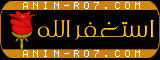
|
بيانات اضافيه [
+
] |
|
|
|
 خطوات.. كيفية جعل خلفية شاشة القفل ألبوم متنوع من الصور على أيفون
خطوات.. كيفية جعل خلفية شاشة القفل ألبوم متنوع من الصور على أيفون


عندما أصدرت Apple نظام التشغيل iOS 17.1، أتاحت شركة Apple للمستخدمين
تخصيص شاشة القفل بطرق لم تكن ممكنة ببساطة في الإصدارات السابقة
من برامج الهاتف المحمول الخاصة بها، وإحدى الميزات على وجه الخصوص التي
أثبتت شعبيتها هي القدرة على تبديل الصور عشوائيًا على جهازك، وقفل
خلفية الشاشة على فترات زمنية محددة أو عندما تستيقظ أو تضغط على
الشاشة.
في نظام التشغيل iOS 17.1 والإصدارات الأحدث، قامت Apple بتوسيع هذه
الميزة بحيث يمكنك الآن خلط الصور من ألبوم معين من مكتبة الصور الخاصة بك،
بدلاً من الاضطرار إلى تحديد صور فردية يدويًا أو الاعتماد على خيارات Apple
المعدة مسبقًا للأشخاص والحيوانات الأليفة والطبيعة والمدن.
فيما يلي كيفية جعل خلفية شاشة القفل الخاصة بك تتنقل بين الصور من ألبوم
معين في مكتبة الصور الخاصة بك:

1- قم بتنشيط iPhone الخاص بك واستخدم Face ID لفتحه، ولكن لا تسحب
لأعلى على شاشة القفل.
2- اضغط مع الاستمرار على "شاشة القفل" حتى يظهر معرض الخلفيات، ثم
اضغط على الزر + الأزرق في الزاوية اليمنى السفلية من الشاشة.
3- حدد Photo Shuffle من قائمة ورق الحائط.
4- اضغط على خيار الألبوم الجديد، ثم اختر ألبوم الصور من مكتبتك التي ترغب
في التبديل بينها.
5- بعد ذلك، اختر تردد التشغيل العشوائي: يوميًا، أو كل ساعة، أو عند القفل،
أو عند الضغط. اضغط فوق استخدام الألبوم للمضي قدمًا.

6- على الشاشة لمعاينة الصور في الألبوم الذي اخترته حيث ستظهر على شاشة
القفل لديك، واضغط على الساعة لضبط نمط الخط واللون بحيث يظل الوقت
والتاريخ وأي عناصر واجهة مستخدم واضحة مقابل جميع صورك.
7- اضغط على "تم" في الزاوية العلوية اليمنى للإنهاء، ثم اختر إما "تعيين كزوج
خلفية" للإنهاء أو "تخصيص الشاشة الرئيسية" لتعديل مظهرها بشكل منفصل،
ثم اضغط على "تم".
8- اضغط على خلفية الصورة العشوائية الجديدة الخاصة بالألبوم في المعرض
لتجعلها حية.
9- بعد ذلك، يمكنك الضغط على شاشة iPhone أو تنبيهها لتغيير الصورة، أو
الانتظار حتى تتغير تلقائيًا، اعتمادًا على الخيار الذي اخترته.





|